Fotoattēls, kuru tikko kopīgojāt pakalpojumā Instagram, pirms publicēšanas izskatījās lieliski. Bet tagad, kad paskatās, tas vairs neizskatās tik labi. Varbūt, ja jūs vienkārši izmantotu citu filtru, tas būtu daudz labāk.
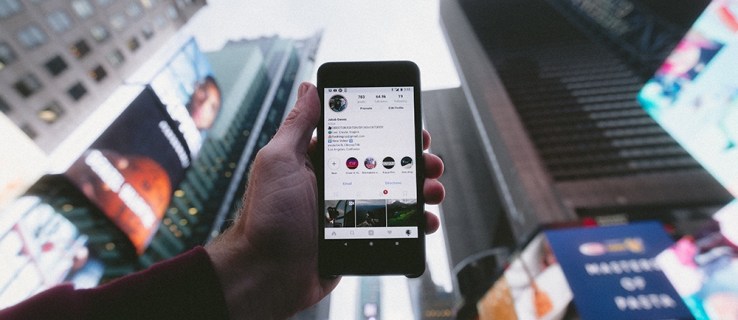
Jūs neesat pirmā persona, kas vēlas rediģēt fotoattēlu pēc tā ievietošanas Instagram. Plakāta nožēla ir plaši izplatīta problēma, un šajā rakstā uzzināsit, kā veikt izmaiņas savos fotoattēlos. Jūs varat veikt dažus labojumus publicētajos attēlos, tāpēc mēs tos apskatīsim pa vienam.
Filtra maiņa
Vienmēr vislabāk ir sākt ar sliktajām ziņām. Tādā veidā tas kļūst tikai labāks. Tātad sliktās ziņas šajā gadījumā ir tādas jūs nevarat mainīt filtru uz attēliem, ko esat ievietojis Instagram. Iespējams, tas nav tas, ko jūs gribējāt dzirdēt, bet tā ir nelaimīgā patiesība.
Instagram moderatoriem šāda veida scenārijā ir jāņem vērā daudzi faktori. Jebkura fotoattēlu rediģēšana pēc to publicēšanas ietekmētu visus cilvēkus, kuri mijiedarbojās ar fotoattēlu. Pat kaut kas šķietami nenozīmīgs, piemēram, filtra maiņa, var ievērojami mainīt fotoattēla kontekstu. Padomājiet par to: ja jūs atzīmētu fotoattēlu ar Patīk vai komentētu to, tas noteikti jums nepatiktu, ja šī fotoattēla saturs nākotnē mainītos.
Tomēr ir dažas izmaiņas, kuras varat veikt. Varat mainīt fotoattēla parakstu un rediģēt atrašanās vietu. Varat arī mainīt tajā atzīmētās personas.
Parakstu maiņa
Varat mainīt fotoattēlu parakstus pēc to publicēšanas. Ja tas ir tas, ko vēlaties rediģēt, tad jums ir paveicies. Veiciet tālāk norādītās darbības.
Augšpusē pieskarieties trim punktiem
Atveriet ziņu, kuru vēlaties rediģēt, un pieskarieties trim punktiem augšējā labajā stūrī.
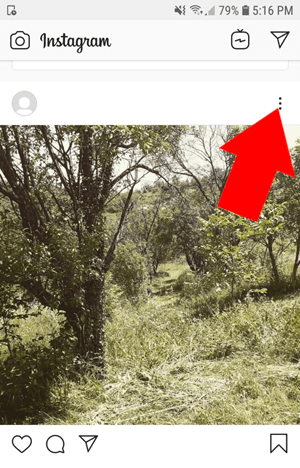
Izvēlieties Rediģēt no izvēlnes.

Pievienojiet savu parakstu
Jūs automātiski redzēsit tekstlodziņu. Ierakstiet parakstu, kuru vēlaties pievienot fotoattēlam.
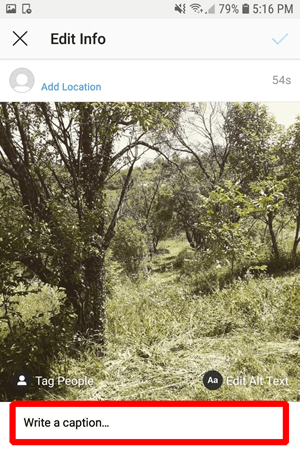
Kad esat apmierināts ar parakstu, augšējā labajā stūrī pieskarieties atzīmei.
Tas mainīs jūsu fotoattēla parakstu. Tas var šķist maz, bet, ja esat radošs, tas var būtiski ietekmēt.
Atrašanās vietas maiņa
Arī atrašanās vietas maiņa ir diezgan vienkārša. Jūs lielākoties izmantosit to pašu pieeju. Piekļūstiet rediģēšanas izvēlnei un pieskarieties jebkurai no tām Pievienot atrašanās vietu vai atrašanās vietā, kuru esat atzīmējis. Jūs to atradīsit attēla augšējā kreisajā stūrī, un tas dinamiski mainīsies, kad tas tiks atjaunināts.
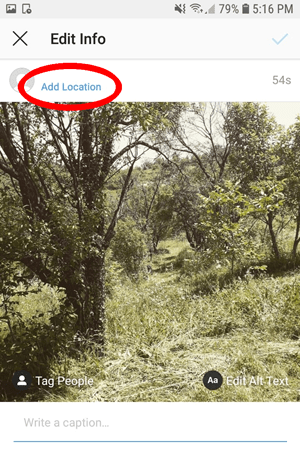
Ir labi atcerēties, ka Instagram nedos jums iespēju atzīmēt fotoattēlu ļoti tālu no jūsu atrašanās vietas. Tomēr jūs noteikti varat atkārtoti atzīmēt savus fotoattēlus ceļojuma laikā, ja domājat, ka tas ietekmēs.
Atzīmēto personu maiņa
Šajā brīdī jums vajadzētu iepazīties ar šo procesu. Dodieties uz Rediģēt izvēlni un atlasiet Atzīmējiet cilvēkus attēla apakšējā kreisajā stūrī. Jums tiks piedāvāts pieskarties jebkurai fotoattēla vietai un pēc tam meklēt savos kontaktos, lai atzīmētu cilvēkus. Kad fotoattēlā esat atlasījis personas, kuras vēlaties atzīmēt, varat vilkt atzīmes un vēlāk tās rediģēt.
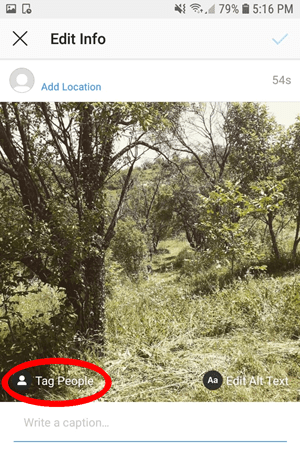
Nav gluži tas, ko vēlaties
Labi, tāpēc, protams, ir ļoti maz, ko varat darīt, lai mainītu fotoattēlu, kad tas ir publicēts. Ja tiešām esat tik neapmierināts, vienīgā iespēja ir pilnībā izdzēst fotoattēlu un sākt no jauna. Tomēr, pirms to darāt, šeit ir daži apsvērumi.
Ja jūsu fotoattēls nesaņem tādu iesaistīšanos, kādu vēlaties, iespējams, ka cits filtrs būtiski nemainīs. Jums var nākties pieņemt, ka tas nav uzvarētājs. No otras puses, ja jūsu fotoattēlā ir daudz iesaistīšanās un jūs vēlaties to uzlabot fragmentāri, varbūt pārdomājiet to. Ja esat sasniedzis labu ekspozīcijas līmeni, iespējams, jums vajadzētu atstāt to mierā un pieņemt, ka, iespējams, izmaiņas var to pasliktināt.
Apsverot to šādā veidā, jūs varat vienkārši nolemt, ka fotoattēla nemainīšana ir labākais, ko varat darīt.
Dažas lietas nekad nemainīsies
Ir grūti izveidot perfektu Instagram ziņu. Ir daudz apsvērumu par to, ko teikt un kā uzrunāt auditoriju. Diemžēl pēc fakta nav daudz ko darīt, tāpēc pirms izlemšanas publicēt ir rūpīgi jāpārbauda. Ja esat ļoti neapmierināts ar savu fotoattēlu, dienas beigās varat no tā vienkārši atbrīvoties un mēģināt vēlreiz. Papildus tam jūs varat mainīt parakstu un atzīmes, bet ne daudz ko citu.
bieži uzdotie jautājumi
Vai es varu pievienot vai noņemt attēlu savai Instagram ziņai pēc tā publicēšanas?
Diemžēl nē. Kad esat iesniedzis ziņu, attēlu vai videoklipu nevar pievienot vai noņemt. Tā vietā jums būs jāizdzēš visa ziņa un jāpublicē vēlreiz. u003cbru003eu003cbru003eJa neesat apmierināts ar ziņu, bet jums vairs nav attēlu, varat mainīt šīs ziņas redzamību, noklikšķinot uz trim horizontālajiem punktiem un izvēloties opciju "Arhivēt". Tādējādi jūsu ziņa tiks pārvietota no galvenās ziņu plūsmas uz arhīva mapi, kas atrodama Instagram iestatījumos. Varat iestatīt šo mapi kā privātu, saglabāt fotoattēlus tālrunī (lai varētu atkārtoti publicēt) vai izdzēst to.
Vai varu pievienot vai dzēst atsauces pēc publicēšanas?
Jā, rediģējot tekstu, kā aprakstīts iepriekš, varat pievienot vai noņemt atsauces. Vienkārši noklikšķiniet uz tekstlodziņa un ierakstiet vai dzēsiet, kā parasti.
Vai es varu rediģēt Instagram stāstu pēc publicēšanas?
Lai gan jūs nevarat rediģēt stāstu pakalpojumā Instagram, varat to saglabāt kameras sarakstā un augšupielādēt vēlreiz, kā vēlaties. Noklikšķiniet uz stāsta un apakšējā labajā stūrī pieskarieties “Vairāk”. Pēc tam pieskarieties vienumam Saglabāt. Augšupielādējiet to atpakaļ no kameras albuma, it kā tā būtu jauna ziņa, un veiciet nepieciešamos labojumus pirms publicēšanas.u003cbru003eu003cbru003eInstagram Story Highlights sniedz jums nedaudz lielāku rediģēšanas elastību. Ja vēlaties saglabāt savu stāstu, lai cilvēki to varētu skatīt ilgāk par 24 stundām, varat mainīt savu stāstu uz Izcelt un rediģēt saturu šādā veidā.
Vai jūs bieži izdzēšat fotoattēlus? Ja jūs varētu sniegt padomu cilvēkiem, kuri tikko sākuši lietot Instagram, kāds tas būtu? Paziņojiet mums tālāk sniegtajos komentāros.









